Ynhâldsopjefte
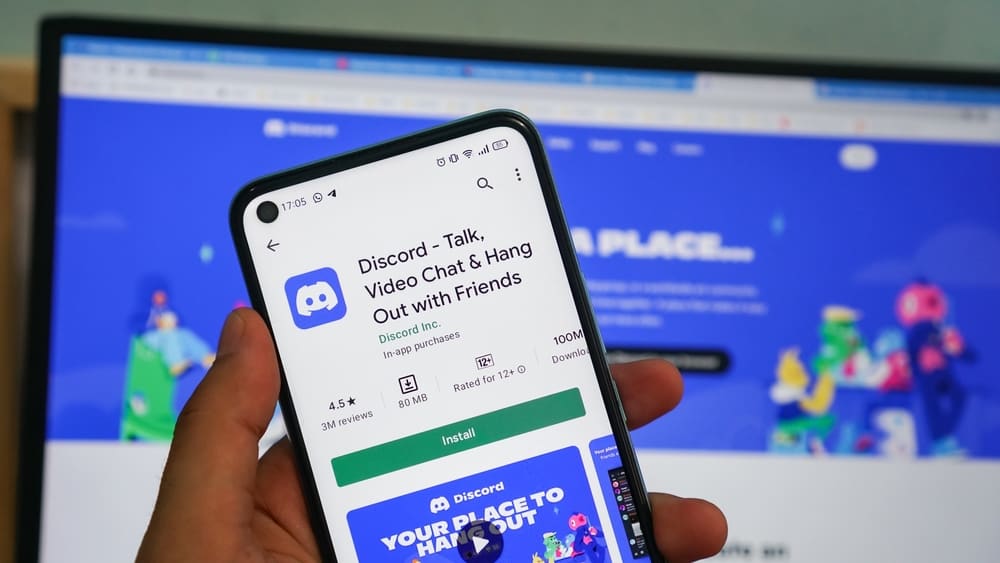
Discord is in grut instant messaging- en VoIP-platfoarm dat it maklik makket foar brûkers om oer stim, fideo of tekst te praten. Mar fanwegen de aard fan Discord is it wichtich om te witten hoe't jo petear mei gemak kinne dempe en unmute, foaral as jo wolle fokusje op in taak mei jo PC. Dat, is d'r in manier om Discord te dempen mei it toetseboerd?
Fluch antwurdDiscord jout har brûkers de mooglikheid om keybinds yn te stellen. Dit betsjut dat brûkers kinne oanpasse wat bart as se mute wikselje, of it de mikrofoan of de push-notifikaasje mute. Mar yn 't algemien kinne jo mute ynskeakelje op Discord mei jo toetseboerd troch op de toetsebining Ctrl + Shift + M te drukken.
As jo lykwols op syk binne nei in alternative manier om in konversaasje yn Discord te dempen, klik dan mei de rjochter-klik op de brûker en selektearje "Mute". Dit artikel rjochtet him op hoe't jo kinne mute mei it toetseboerd, benammen troch te profitearjen fan Discord's "Toggle Mute" en "Push to Mute" opsjes.
Ferskil tusken "Push To Mute" en "Toggle Mute" op Discord
Yn Discord lit de funksje "Toggle Mute" brûkers de mikrofoan út- of oansette . Dit betsjut dat as jo ien kear op de toetsebining drukke, it de mikrofoan útskeakelt en útbliuwt oant jo it wer ynskeakelje. Dizze funksje komt fan pas, foaral as jo online spielje, en jo soene jo mikrofoan om ien of oare reden moatte mute.
Aselkenien is yn 'e keamer, kinne jo dempe jo mikrofoan troch te drukken op de keybind ones, sadat jo genietsje ûnûnderbrutsen gameplay. En as de keamer opknapt, kinne jo jo mikrofoan maklik sûnder gedoe útskeakelje. It ienige nadeel fan dizze funksje is dat jo miskien wurde ôfleid en ferjitte om de mikrofoan te ûntdekken.
"Push to Mute" , oan 'e oare kant, fereasket dat jo de toetsebining yndrukke en hâlde om mute te wêzen . Oars as "Toggle Mute", soe "Push to Mute" jo mikrofoan direkt nei't jo de toetsebining loslitte oansette. Dizze funksje is ideaal as jo faaks ferjitte om jo mikrofoan út te skeakeljen. Wy riede lykwols net oan om dizze funksje te brûken as jo spielje, om't it fêsthâlden fan de toetsebining by it spieljen lestich kin wêze.
Sjoch ek: Hawwe alle moederborden Bluetooth?Hoe kinne jo Keybinds op Discord ynstelle
Om "Push to Mute" of "Toggle Mute" op Discord te brûken, moatte jo earst de keybinds ynstelle. Dit dwaan is maklik as jo witte wêr't jo de juste opsje kinne fine. Hjirûnder wiidweidich oer de stappen fierder.
Stap #1: Launch de Discord-app
Om dizze keybinds yn te skeakeljen, is it earste wat jo hoege te dwaan de Discord-app te starten. Gelokkich kinne jo Discord downloade op in Windows- of Mac-pc . Dat, hokker kompjûter jo ek brûke, kinne jo de app maklik starte fanút de app-list. Of, noch better, brûk de sykbalke op jo kompjûter om de Discord-app te finen en it te starten.
Stap #2: Navigearje nei Keybinds
Dêrnei wolle jo navigearje nei de Keybindsynstellings . Om nei de keybinds te kommen, moatte jo earst de brûkersynstellingen iepenje. De brûkersynstelling is it gearbyldkaike dat njonken jo namme leit yn 'e linker ûnderkant fan jo skerm. As jo de brûkersynstellingen iepenje, kies “Keybinds” út it linkerpanielmenu om troch te gean nei de folgjende poadium.
Stap #3: Foegje in Keybind ta
Tik yn it keybinds-menu op “Add a Keybind” om te konfigurearjen wat jo wolle. In nije aksje sil oanmakke wurde as jo op dizze opsje tikken, en it sil standert wurde net tawiisd. Hjirtroch kinne jo de kaai tawize op jo toetseboerd en de aksje dy't jo wolle dat de toetsebining útfiert.
Stap #4: Stel in nije toetsebining yn
Sûnt jo fan doel binne de "Push to Mute" of de "Toggle Mute" opsje yn te stellen, tik dan op 'e aksje, en fanút it útklapmenu opsje, tik op "Push to Mute" of "Toggle Mute" . Yn 'e seksje "Keybind" tikje op in kaai dy't jo wolle assosjearje mei de selektearre aksje. As jo foar elke aksje in keybind ynstelle wolle, moatte jo it twa kear dwaan.
Stap #5: Feroarings bewarje
As jo klear binne mei de ynstellings en tefreden binne mei jo opsje, tikje dan op de "Klear" knop om de kaaibinding op te slaan. It leafst moatte jo twa of trije kaaien ynstelle as in kaaibinning , om't dit it gefal soe foarkomme fan it per ongelok ynskeakelje. Dat, as jo it aktivearje, soene jo kinne kinne
FluchtipJo kinne ek profitearje fan 'e Discord Toggle Deafen keybind,dy't tagelyk jo Discord-audio en mikrofoan útskeakelt.
Konklúzje
Wisten hoe't jo Discord mute kinne mei jo toetseboerd is in heul nuttige funksje dy't fan pas kin komme as jo it minste ferwachtsje. Benammen as jo spielje en jo fine dat jo yn in spielpetear mei-inoar kommunisearje, wolle jo gjin twa feedbacks hawwe. Hjirtroch kinne jo, mei help fan de toetsebinings as fluchtoets dy't jo ynstelle, Discord maklik dempe sûnder folle problemen. En as jo toetseboerd makro-toetsen hat, oanpasse it dan as in toetsebining om konversaasjes te dempen.
Sjoch ek: Hoe kinne jo stopje dat e-posten nei junk op iPhone gean